
Sa pinaka-ulahing mga bersyon sa Windows, kini mao ang posible nga sa pag-balik sa-instalar ekipo drayber uban sa gitukod-sa mga himan sa sistema sa (dili tanan instalar ug gilakip sa os kit, apan lamang kadtong mga nalambigit sa higayon alang niining partikular nga mga kagamitan). Kini mao ang kini nga pamaagi nga gihulagway sa ubos (sa dalan, kini mao ang angay alang sa Windows 10).
Pagluwas sa mga kopya sa mga drayber sa paggamit sa PowerShell
Ang tanan nga nga gikinahanglan sa paghimo sa usa ka tabang sa mga drayber Windows - modagan PowerShell alang sa mga administrador, ipakanaug ang usa ka sugo ug pagbanhig.
Ug karon sa gikinahanglan nga mga lihok aron:
- Pagdagan sa PowerShell alang sa tagdumala. Sa pagbuhat niini, mahimo magsugod sa pagsulod PowerShell sa inisyal nga screen, ug sa diha nga ang programa makita diha sa mga resulta sa search, i-klik kini sa husto nga mouse button ug pagpili sa mga gitinguha nga butang. Mahimo usab nga makakaplag PowerShell sa "tanan nga Programa" listahan sa seksyon sa "Pag-alagad" (ug usab modagan uban sa tabang sa husto nga clicks).

- Pagsulod sa Export-WindowsDriver -Online -Destination D: \ DRIVERBACKUP (. Sa niini nga sugo, ang katapusan nga butang mao ang dalan ngadto sa suksukanan sa papel diin kamo gusto sa pagluwas sa usa ka kopya sa mga drayber Kon ang folder nga kulang, kini nga gibuhat sa awtomatikong) .

- Paghulat sa pagkompleto sa pagkopya drayber.

Sa proseso sa pagtuman sa sa sugo, imong tan-awa ang impormasyon bahin sa gikopya drayber sa bintana PowerShell, ug sila maluwas sa ilalum sa mga ngalan OEMNN.INF, sa baylo nga sa mga ngalan file sa ilalum nga sila gigamit sa sistema sa (kini dili makaapekto sa instalar). Dili lamang INF drayber file nga gikopya, apan usab sa tanan nga uban pang mga gikinahanglan nga mga elemento - SYS, DLL, exe ug sa uban.
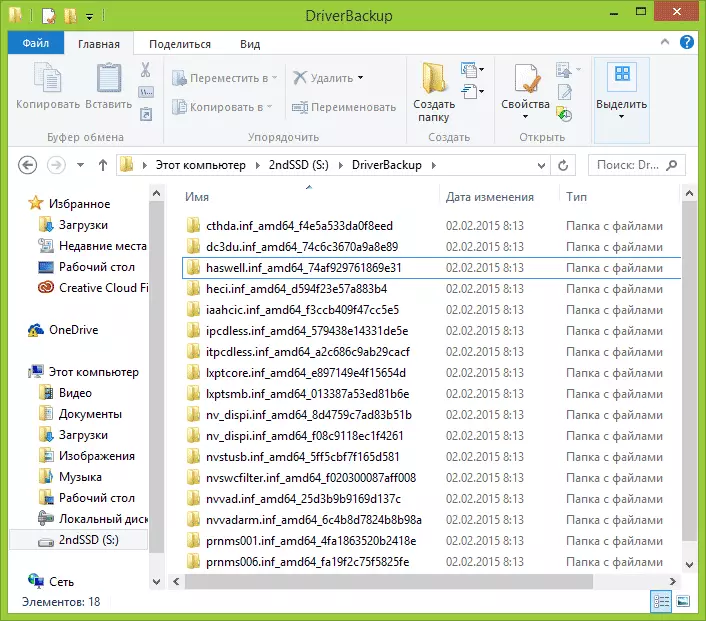
Sa umaabot, alang sa panig-ingnan, sa diha nga Windows reinstalling Windows, mahimo sa paggamit sa gibuhat sa kopya sa mosunod: Lakaw ngadto sa Device Manager, tuo-click sa lalang nga imong gusto sa-instalar sa mga drayber ug pagpili "Update Drivers".

Human niana, i-klik ang "Run sa drayber search sa computer niini nga" ug hingalan sa dalan ngadto sa folder sa mga naluwas nga kopya - sa tanan kinahanglan nga sa pagbuhat niini sa imong kaugalingon.
